シートセット管理パネル
シートセット管理パネルは、シートセットの作成および管理のための中心的な場所です。
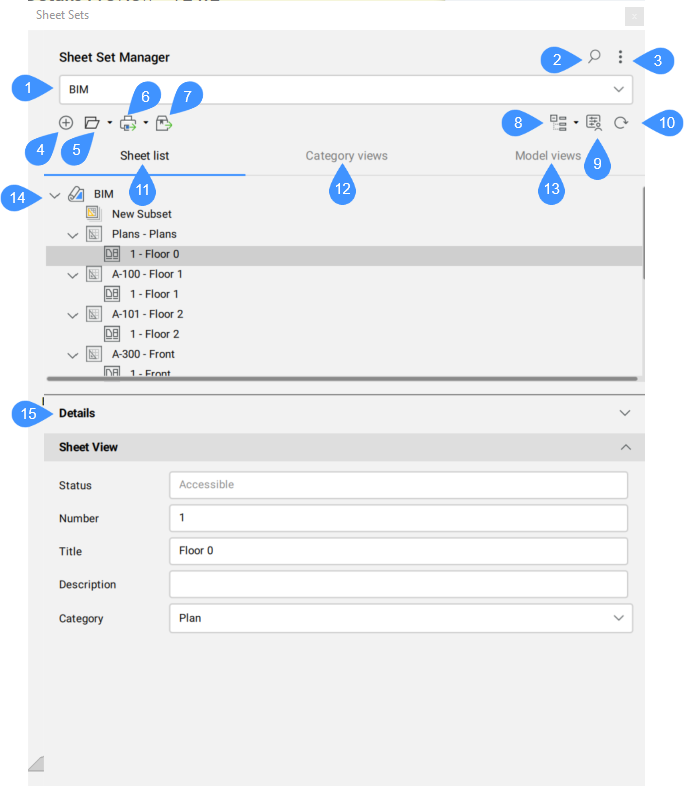
- カレントのシートセット名
- 検索
- メニュー
- シートセットを作成
- シートセットを開く
- パブリッシュ
- eトランスミット
- シート選択セット
- カスタムプロパティ
- 再表示
- シート一覧
- カテゴリービュー
- モデルビュー
- シートセットリスト
- 詳細
カレントのシートセット名
カレントのシートセットの名前を表示します。ドロップダウンリストから、カレントのシートセットを変更できます。
検索
特定のシートセット、サブセット、またはシート名を検索できる検索フィールドを開きます。
メニュー
シートセットパネルの状態に応じていくつかのオプションを含むメニューを開きます。
- XMLから読み込み
- BricsCAD®でXMLに書き出し...を使って作成されたXMLファイルを読み込むことができます。シートセットを読み込むダイアログボックスを開きます。
- XMLに書き出し
- XMLフォーマットでシートセットを書き出します。シートセットに名前を付けて書き出しダイアログボックスが開きます。
- シートセットオプション
- 設定ダイアログボックスのシートコントロールオプションを開きます。
- カスタムプロパティ
- シートセットとシートのカスタムプロパティを追加することができます。カスタムプロパティダイアログボックスが開きます。
シートセットを作成
新規シートセットを作成ダイアログボックスを開きます。
シートセットを開く
シートセットファイルを選択ダイアログボックスが開き、ロードする.dstファイルを選択できます。右側の矢印をクリックすると、ドロップダウンメニューが開き、最近開いた.dstファイルの一覧が表示されます。これらのファイルのいずれかをクリックして、シートセットをパネルにロードします。
- 開く
- 選択したDSTファイルをシートセットファイルを選択ダイアログボックスから開きます。
パブリッシュ
選択中のシートセット、サブセット、シートを、パブリッシュダイアログボックスを使ってパブリッシュします。右矢印をクリックして、ドロップダウンメニューを開きます。
- パブリッシュ
- 選択中のシートセット、サブセット、シートを、パブリッシュダイアログボックスを使ってパブリッシュします。
- PDFへパブリッシュ
- 選択中のシートセット、サブセット、シートを、最後に使用したプリセットを使ってPDFにパブリッシュします。
- プロッタへパブリッシュ
- 選択中のシートセット、サブセット、シートを、最後に使用したプリセットに基づくプロッタを使用してパブリッシュします。
eトランスミット
ETRANSMITコマンドを起動します。選択中のシートセット、サブセット、シートがeトランスミットプロシージャに含まれます。eトランスミットダイアログボックスを開きます。
シート選択セット
シート選択を管理ダイアログボックスを開きます。右矢印をクリックして、ドロップダウンメニューを開きます。
- 管理...
-
シート選択を管理ダイアログボックスが開き、シート選択の名前変更や削除ができます。
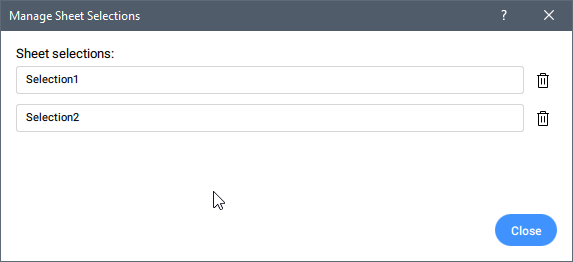
- 作成
- シート選択を指定した名前で保存します。
- 既存のシート選択セットの一覧
- パネル内のアクティブな(選択済み)シートセットの現行のシート選択セットを一覧表示します。これらの項目のいずれかをクリックすると、選択セットがアクティブになります。
カスタムプロパティ
シートセットとシートのカスタムプロパティを追加することができます。カスタムプロパティダイアログボックスが開きます。
再表示
シートセットデータ(DST)ファイルに保存されているすべての情報を更新し、すべてのリソースの場所にあるすべてのフォルダーで新規または削除された図面ファイルをチェックし、展開されたすべての図面ファイルで新規または削除されたモデル空間ビューをチェックします。
シート一覧
シートセットをシート一覧モードで表示します。

カテゴリービュー
カテゴリー別にグループ化されたシートセットを表示します。
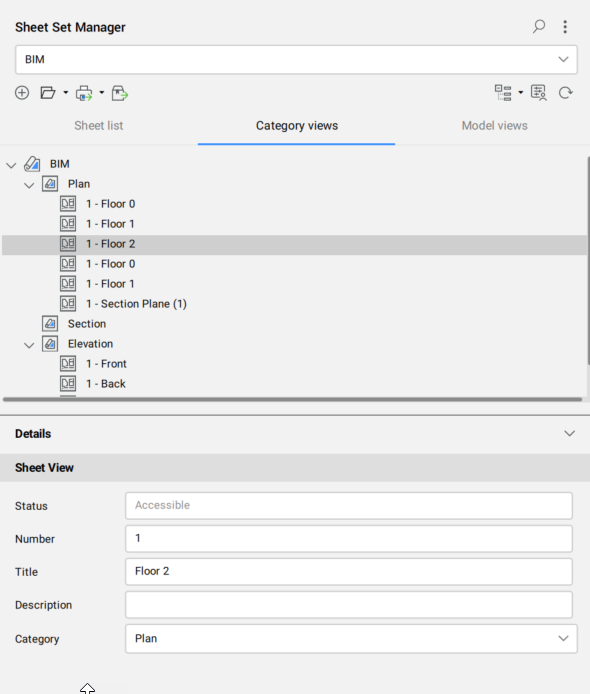
モデルビュー
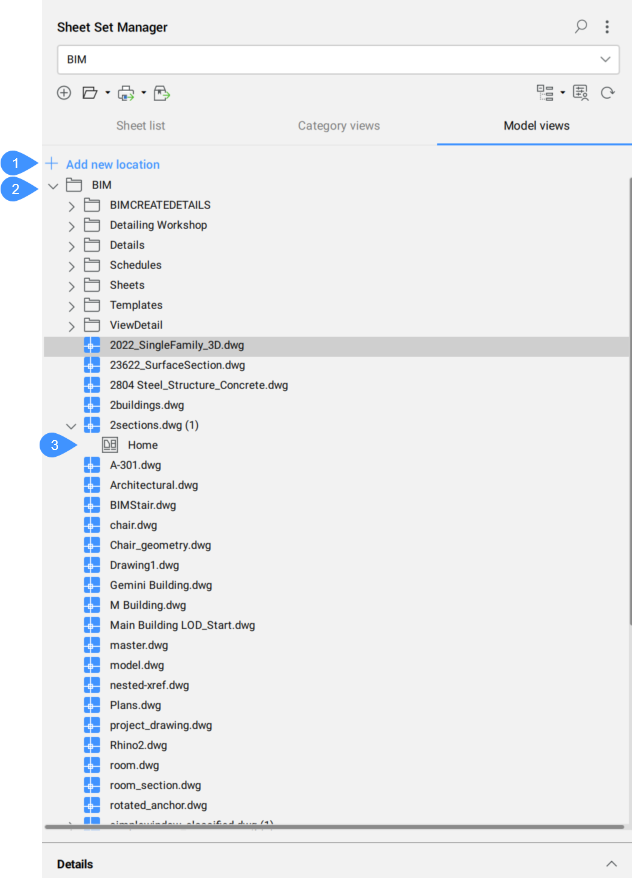
- 新しい位置を追加
- フォルダー
- モデルビュー
- 新しい位置を追加
- フォルダーを参照ダイアログボックスを開き、追加するフォルダーを選択します。ユニークなフォルダーのみを追加できます。
- フォルダー
- 図面とそれらのモデルビューを含む、追加されたすべてのフォルダーを一覧表示します。モデルビュー機能では、元のファイルを開かずに、外部図面からの(VIEWコマンドで作成した)モデルビューを参照して選択し、それらをカレント図面のペーパー空間レイアウトに挿入することができます。
- モデルビュー
- 外部図面からの(VIEWコマンドで作成した)モデルビューは、カレント図面のペーパー空間レイアウトにドラッグアンドドロップできます。
シートセットリスト
カレントのシートセットを表示します。
BIMプロジェクトブラウザパネルでプロジェクト名を変更すると、それに応じてシートセット名も更新されます。
シートセットには、シート、サブセット、およびシートビューを含めることができます。
セルを右クリックすると、追加のツールが表示されます:
- シートセット
-
- シートセットを閉じる
- シートセットをパネルから削除します。
- シート
-
- 開く
- 選択されたシートのレイアウトと一緒に図面を開きます。
- サブセット
-
- サブセットの名前を変更
- 選択したサブセットの名前を変更することができます。
- シートビュー
-
- ビューを表示
- 選択したシートビューに関連する図面ファイルを開きます。
詳細
選択したシート セット、サブセット、シート、またはシート ビューの詳細が表示されます。選択したシートまたはサブセットのプレビューを表示または非表示にすることができます。

、ファイルパス、ビューラベルブロック、吹き出しブロック、および合計シート数オプションは読み取り専用ですが、選択可能です。
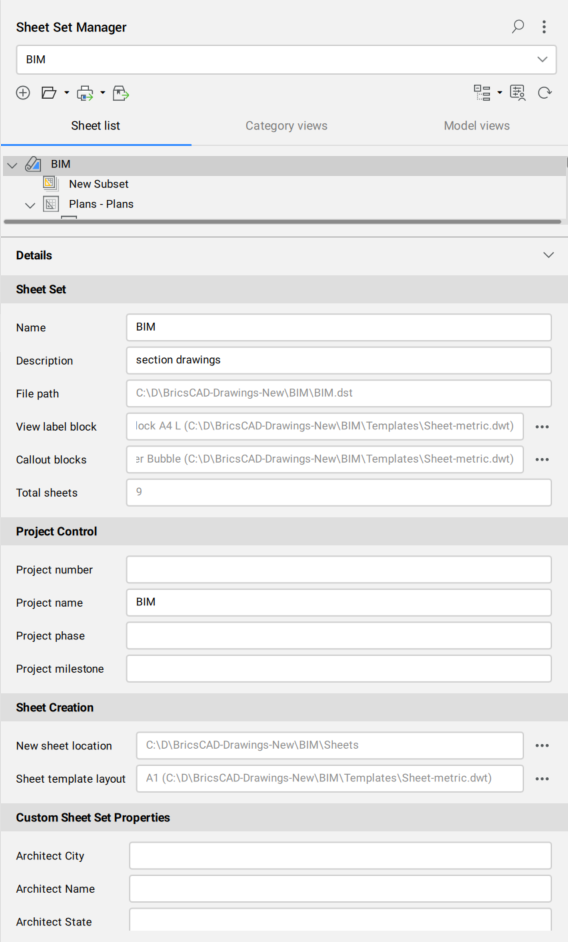
- ビューラベルブロックオプションの横にある参照ボタン(
 )をクリックしてブロックを選択ダイアログボックスを開きます。
)をクリックしてブロックを選択ダイアログボックスを開きます。 - 吹き出しブロックオプションの横にある参照ボタン(
 )をクリックしてブロック一覧ダイアログボックスを開きます。
)をクリックしてブロック一覧ダイアログボックスを開きます。

